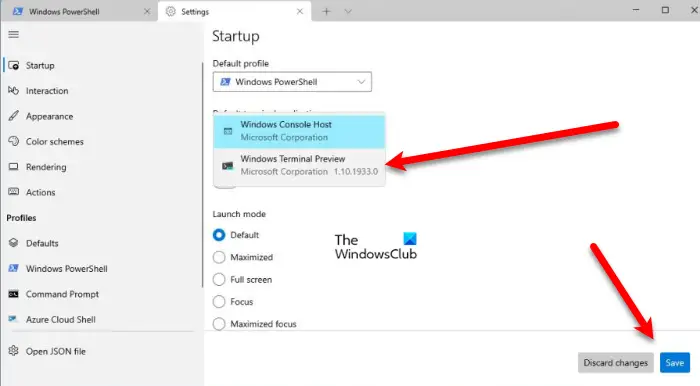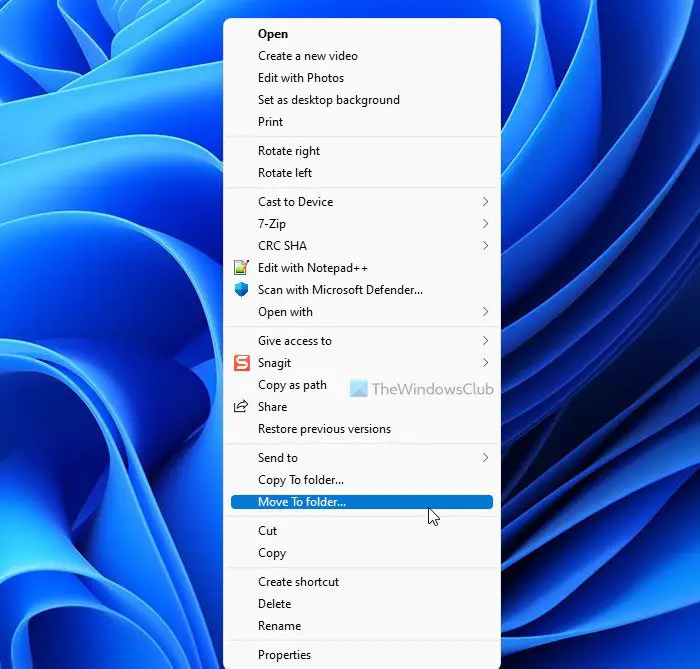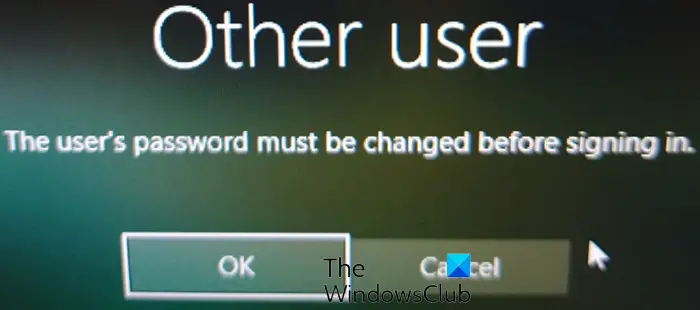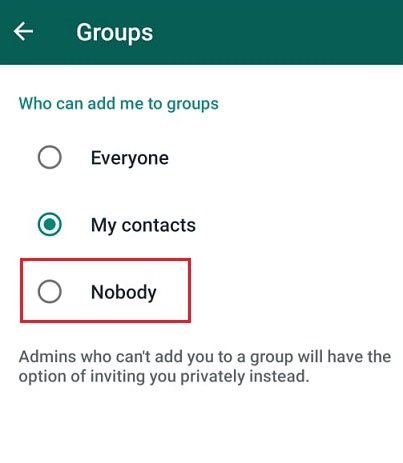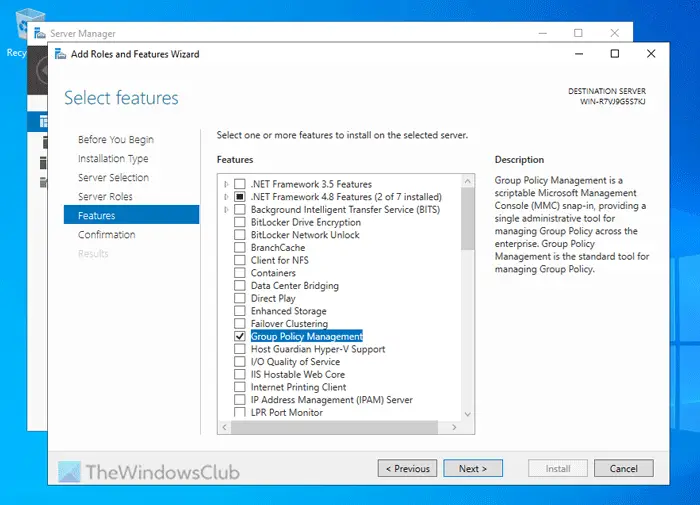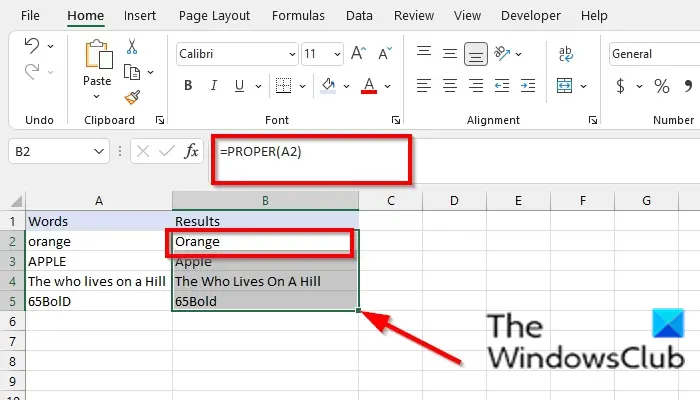私たちは学生時代から蛍光ペンを使ってきました。当時はペンと紙しか文字を書く手段がありませんでした。ほとんどすべてのものを PC 上で書き始めたので、PC にもハイライターが必要です。右?
Windows 用の無料の注釈ツール
そこで、ここにあなたのための素晴らしいハイライトをご紹介します。エピックペン。これは基本的に、ビデオ、ソフトウェア、Web ページ、さらにはゲーム上に直接ハイライト、描画、書き込みを行うことができる注釈ツールです。したがって、スクリーンショットを撮ってから、蛍光ペンを使用してマークする必要はありません。この Epic ペンを使用すると、それを直接行うことができます。

Epic Pen は軽量でシンプルな注釈ツールで、使用していないときは目立たなくなります。ライブストリーミングやビデオでも使用できるので、プレゼンテーションをインパクトのあるものにすることを心配する必要はありません。
エピックペンの使い方
指定された指示に従って PC にインストールするだけで、すぐに使用できます。
ツールがインストールされるとすぐに、すべての機能を備えた Epic Pen の小さな垂直バーが表示されます。主な概要はこれだけです。詳細な手順、メニュー、チュートリアルはありません。
蛍光ペンまたはペンを選択してください
垂直バーからペンまたは蛍光ペンを選択し、好みのサイズと色を選択して開始するだけです。 Word 文書または Web ページ上のテキストをマークしたり強調表示したりできます。
このツールには、消しゴムやアクションの取り消しなど、その他の必要な機能がすべて備わっており、スクリーンショットを撮る機能もすべて 1 回のクリックで実行できます。スクリーンショットは PNG ファイル形式で保存できます。 PC の作業を続行するには、カーソル モードに戻ります。
エピックペンの特徴
シンプルなソフトウェア - Epic Pen は非常にシンプルで使いやすいフリーウェアで、わかりにくいボタンやオプションはありません。すべてがツールのメインインターフェイス上にあり、特別な技術知識は必要ありません。
ホットキーをサポート
このツールはホットキーをサポートしているため、作業がさらに迅速かつ簡単になります。たとえば、蛍光ペンを選択するには Ctrl+Shift+4、消しゴムは Ctrl+Shift+5、元に戻すには Ctrl+Shift+6 などを押します。設定から自分の都合に合わせてホットキーをカスタマイズできます。
をクリックしてください設定ボタンの下にあるスクリーンショットボタンを押すと設定を調整できます。
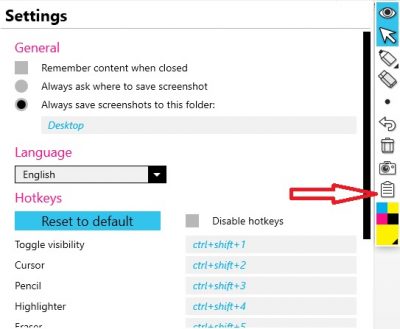
[設定] オプションから、スクリーンショットの保存場所を変更することもできます。デフォルト設定では、すべてのスクリーンショットがデスクトップに保存されます。ここで言語を変更することもできます。 Epic Pen は、英語、日本語、韓国語、ポルトガル語、スペイン語、ロシア語、トルコ語、中国語を含む合計 8 つの言語をサポートしています。
ペンの色を変更する
ペンまたは蛍光ペンの色を変更するには、ツールの下部にある多色タブをクリックするだけです。ご希望の色を選択してください。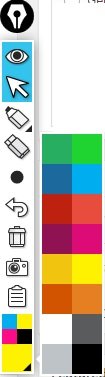
全体として、Epic Pen は、PC を描画ボードに変える、優れた、シンプルで無料の注釈ツールです。テキスト文書、Web ページ、ビデオ、その他のプレゼンテーションの重要な部分にマークを付けたり強調表示したりできるようになりました。
Epic Penには無料版と、もちろんいくつかの追加機能を備えた有料版があります。この無料ツールをダウンロードここ。